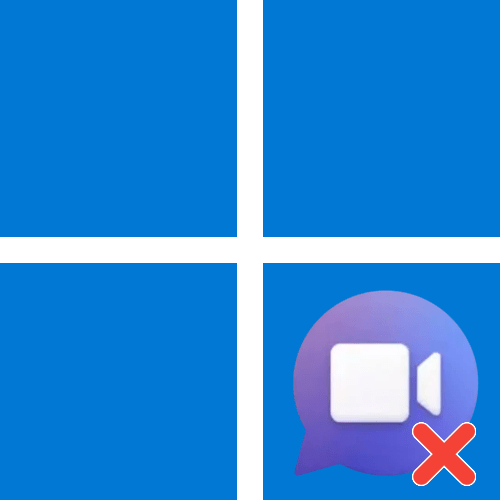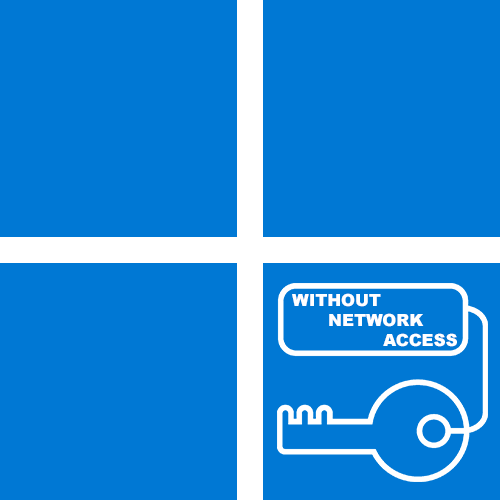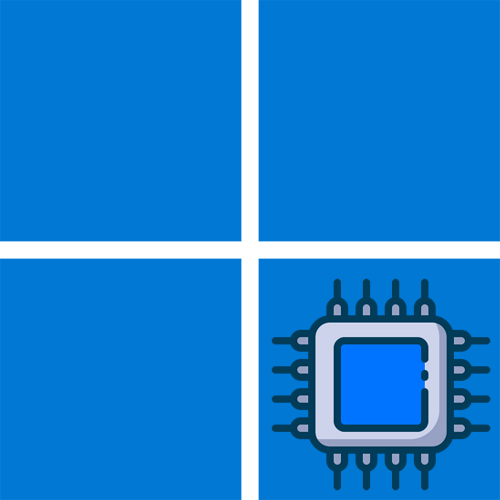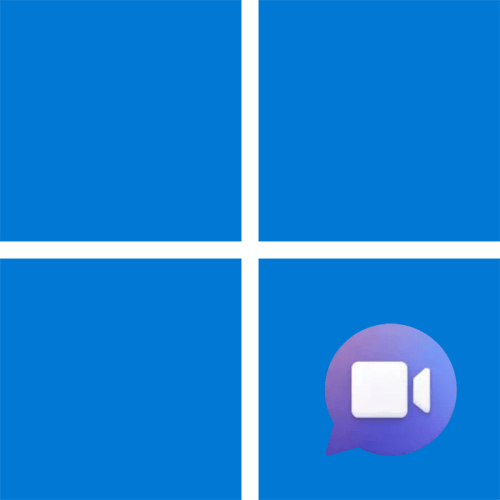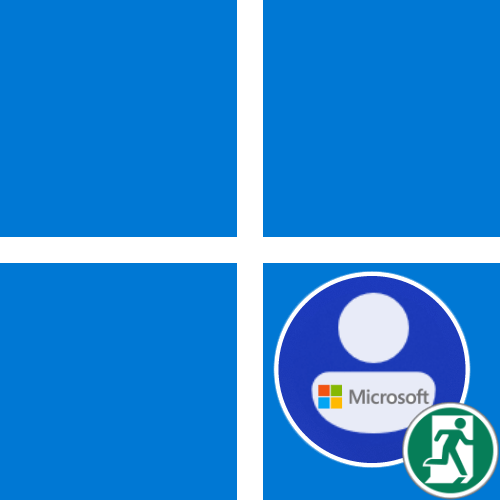
Вихід з, по суті, в примусовому порядку прив'язується до кожного екземпляра Windows 11 аккаунта екосистеми її розробників - компанії Microsoft – - а також одночасний переклад користувача облікового запису в ОС на локальну можливий без втрати будь-якої інформації і здійснюється досить простим, але єдиним шляхом, - через системний засіб»параметри" .
Читайте також:
Як встановити Windows 11 без Інтернету та облікового запису Microsoft
Як вийти з локального облікового запису в Windows 11
- Переходимо в основне з призначених для настройки Віндовс 11 додаток, & 8212; &171; Параметри & 187; . Для цього можна, наприклад, клікнути по значку кошти в головному меню ОС, викликати контекстне меню кнопки «Пуск» і вибрати в ньому відповідний пункт або натиснути «Win» + «I» на клавіатурі.
- Натискаємо по області з найменуванням облікового запису і аватарки користувача операційки вгорі зліва вікна»Параметри" або відкриваємо «облікові записи» з меню розділів програми.
- В розташованій праворуч вікна категорії " Параметри облікового запису» натискаємо на перший за рахунком блок & 8212; »Ваші дані" .
- Переміщаємося в область " обліковий запис Microsoft» , натискаємо в ній за посиланням " Увійти замість цього з локальним обліковим записом» .
- Підтверджуємо перемикання на локальну учетку, натиснувши»далі"
у відображеному вікні, а потім надавши системі
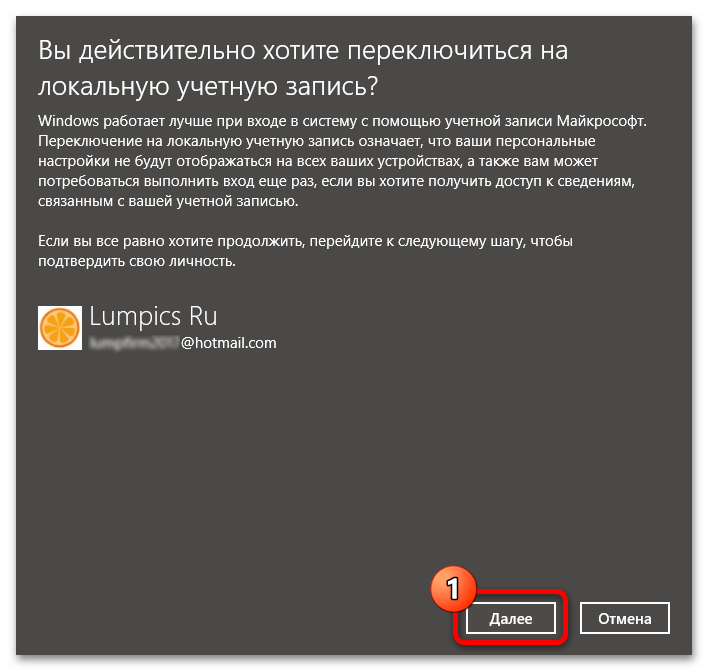
ПІН-код Windows Hello або захищає доступ в ОС пароль.
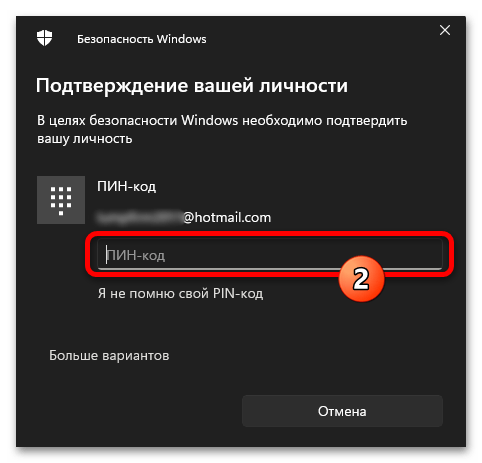
Читайте також: як увімкнути Windows Hello у Windows 11
- Вводимо ім'я користувача і пароль майбутньої локальної облікового запису Win 11. В цілому, міняти вказане у вікні, не обов'язково, & 8212; відомості можуть збігатися з використовуваними для аккаунта Майкрософт, але підтвердити необхідно (згодом дані авторизації будуть зберігатися локально, а не в хмарі).
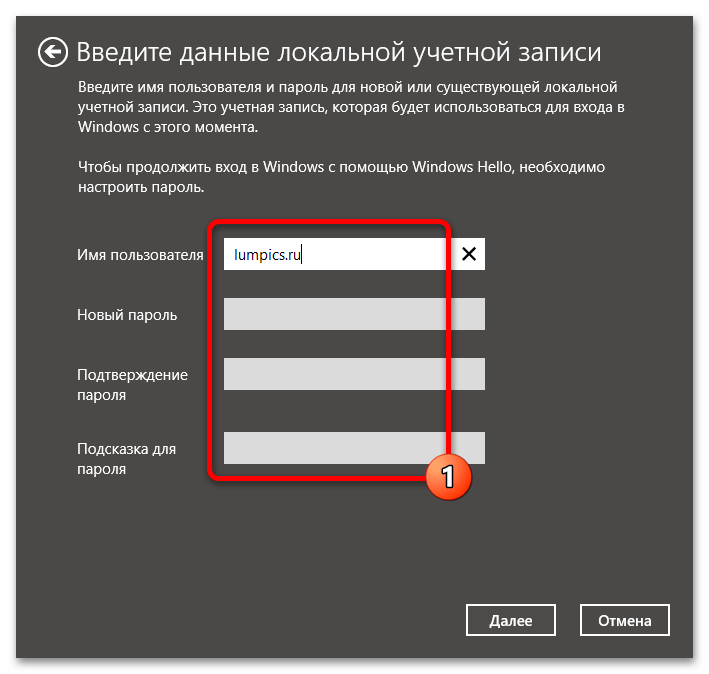
Клацаємо»далі" .
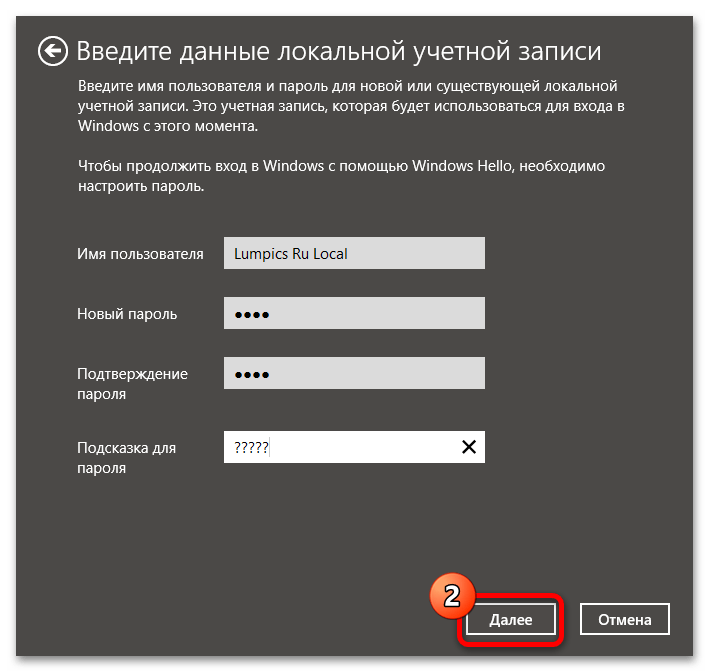
Читайте також: як змінити ім'я користувача і пароль у Windows 11
- Фактично останній крок-клацання по кнопці " вийти і закінчити роботу»
.
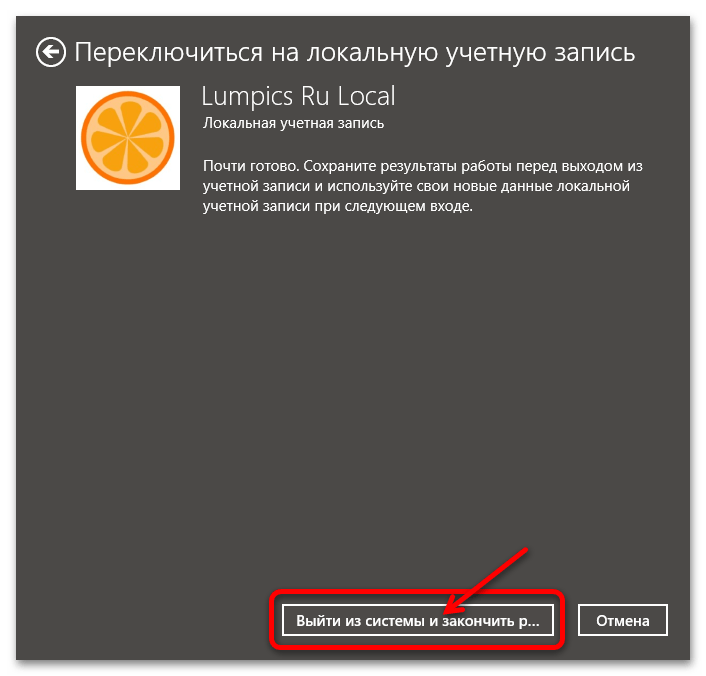
Після здійснення зазначеного буде виконано перетворення хмарного аккаунта в локальний
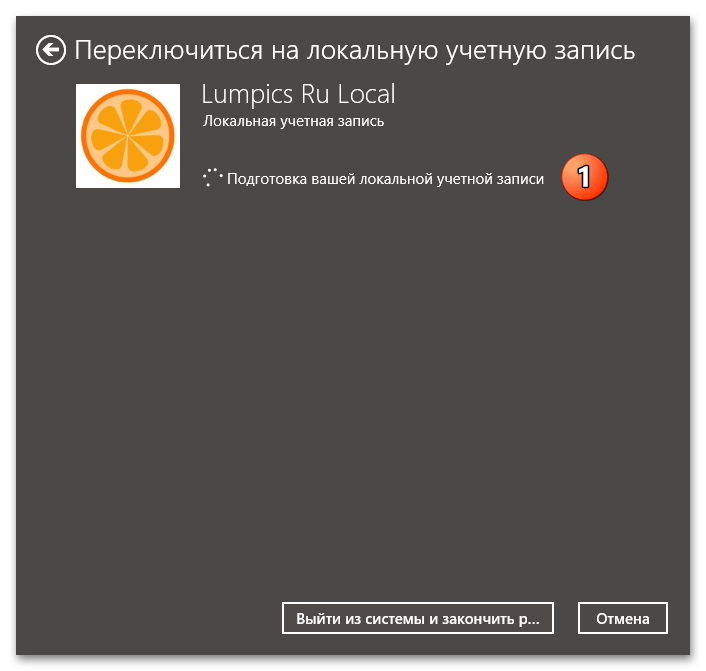
І автоматичний вихід з Windows 11.
- Далі авторізуемся в уже локальної учетке, використовуючи введену при виконанні пункту № 6 цієї Інструкції секретну комбінацію символів,
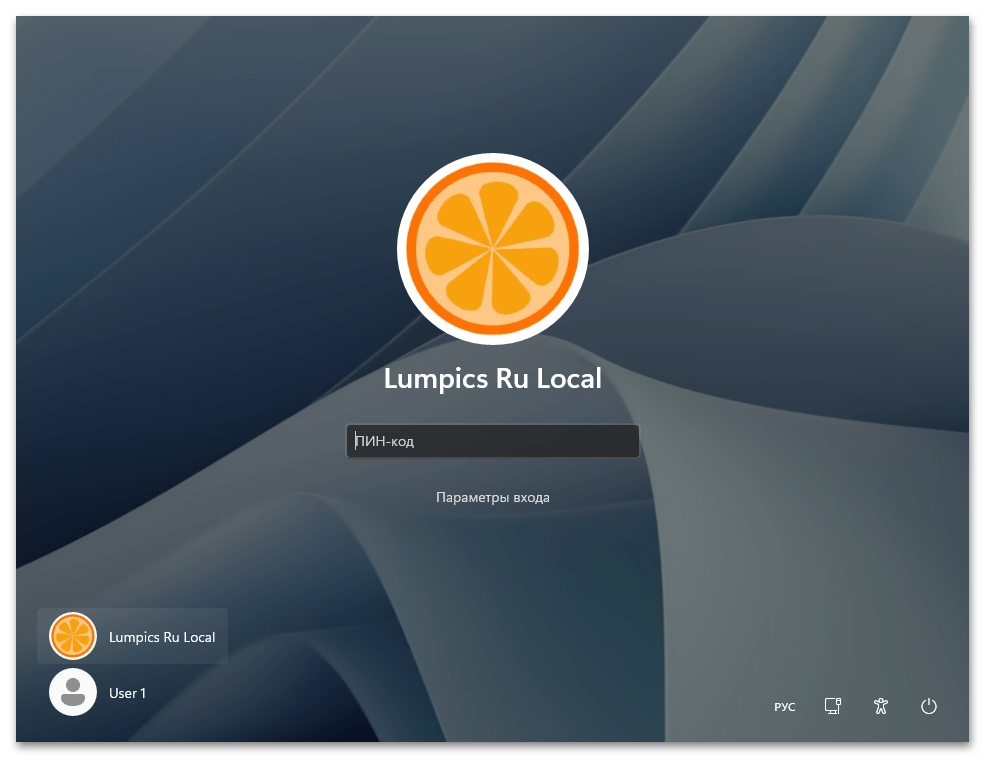
Або (якщо не міняли) діяв раніше для розблокування ОС з прив'язаним аккаунтом Microsoft

ПІН-код або пароль.
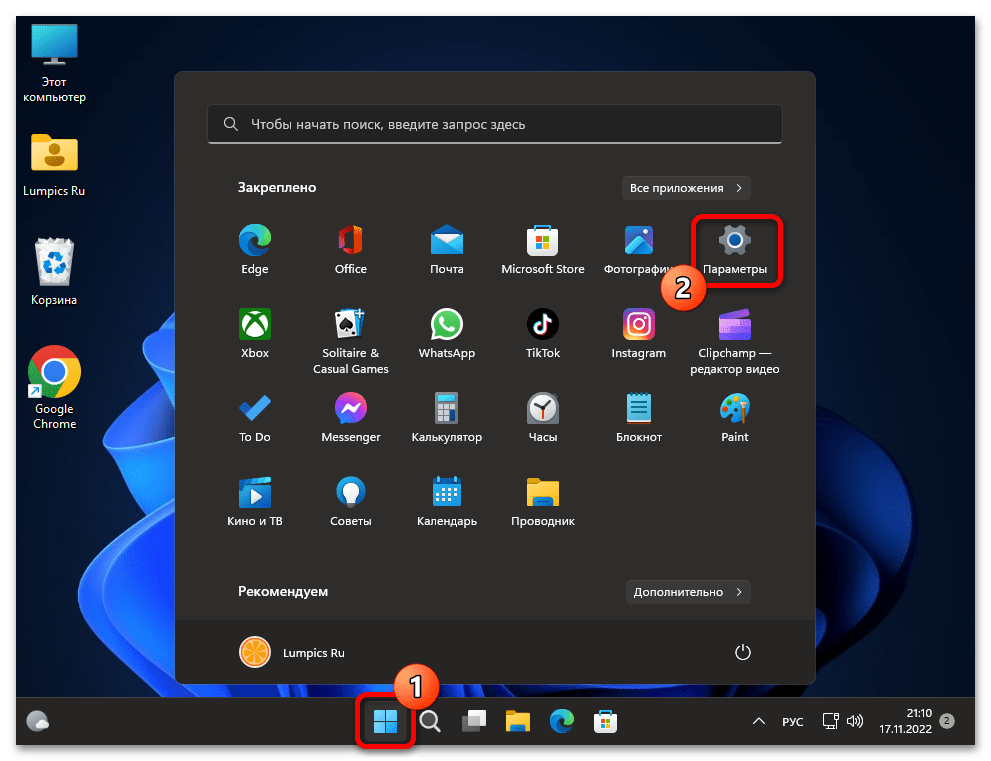
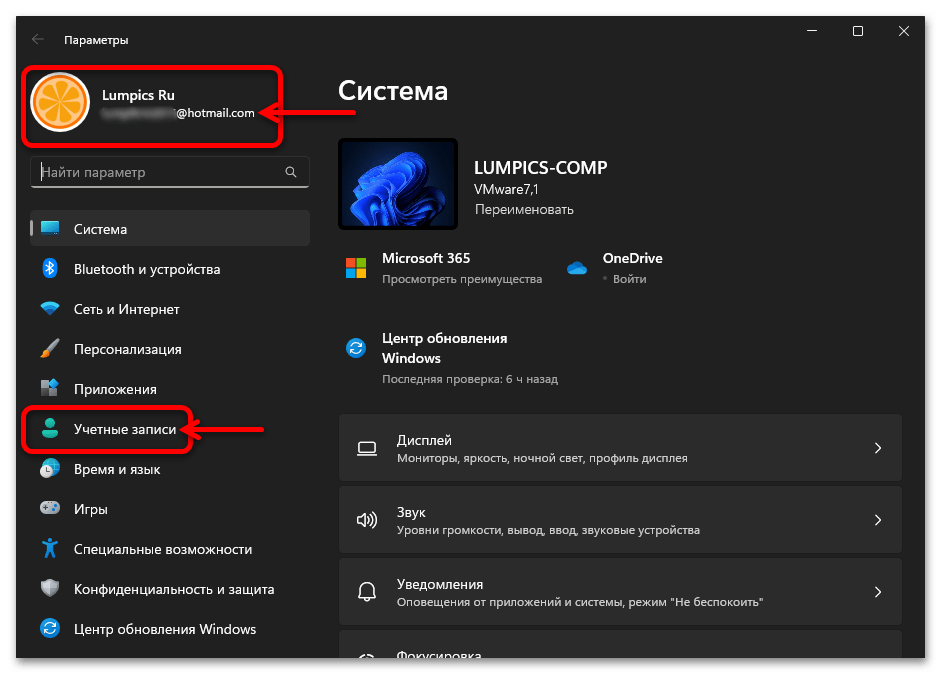
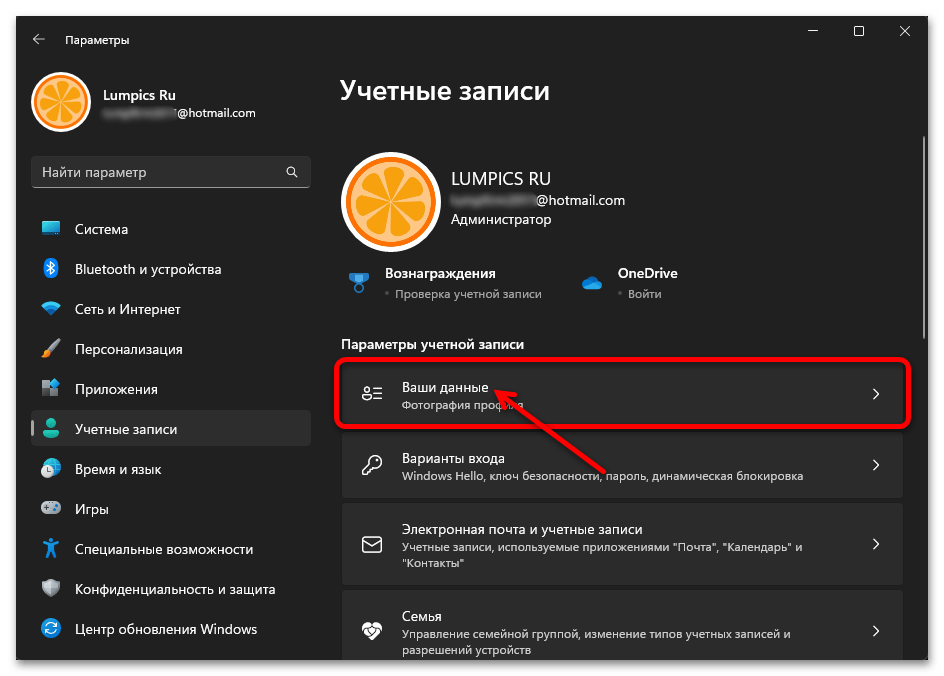
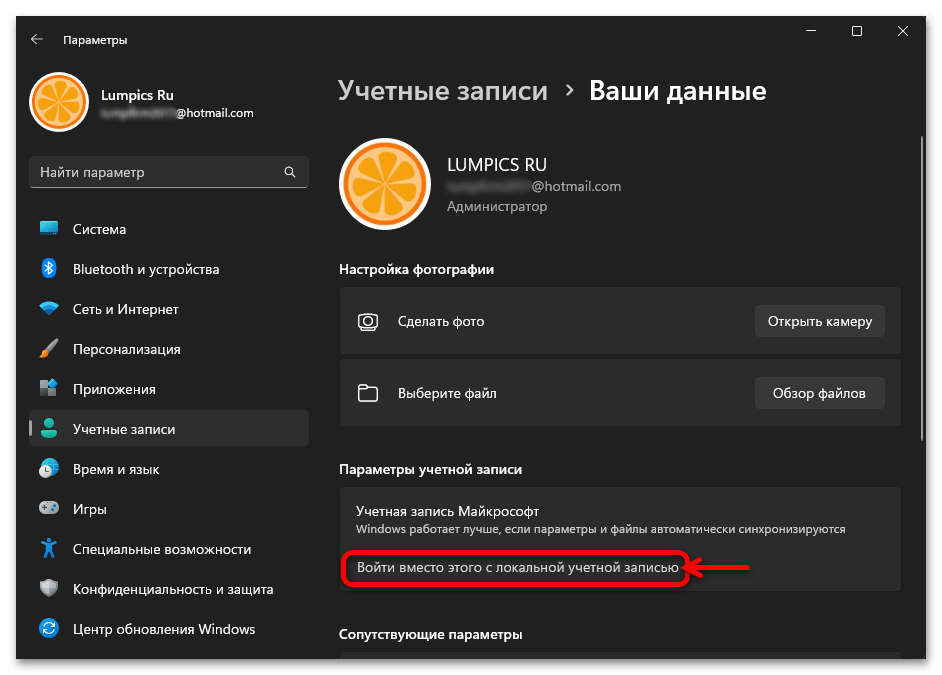
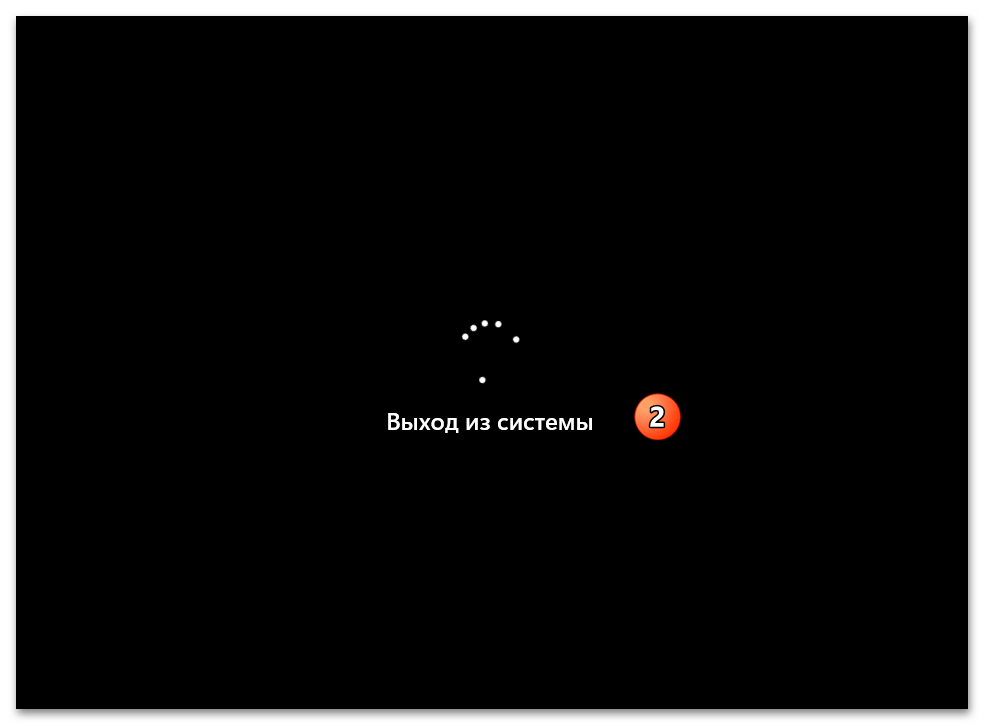
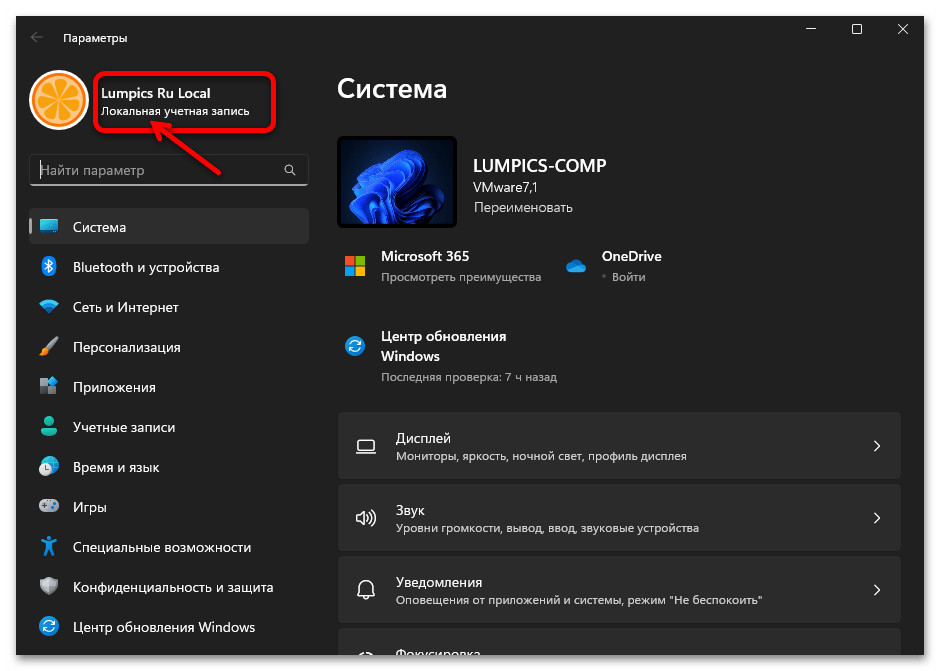
Примітка. Виконання запропонованої вище інструкції деактивує обліковий запис Майкрософт в Віндовс 11, але не передбачає виходу з цього ж аккаунта в таких додатках компанії-розробника ОС, як фірмова»пошта" , клієнт Хмари «OneDrive» , магазин софта «Microsoft Store» , комплекс засобів комунікації «Microsoft Teams» і деяких інших. Якщо зазначене ПЗ було задіяно раніше, але не планується до експлуатації після переходу на локальну учетку в ОС, необхідно вийти з кожної програми окремо і по черзі.
Читайте також: Як вийти з OneDrive у Windows 11